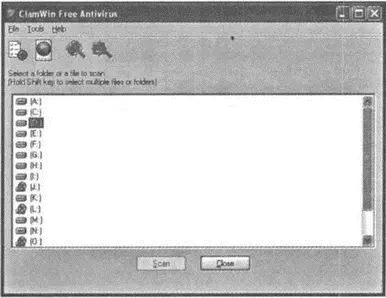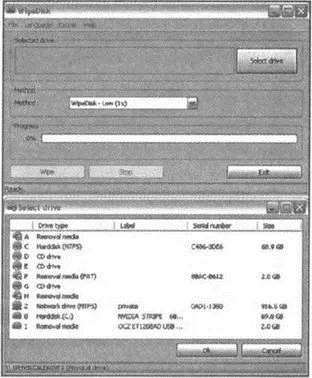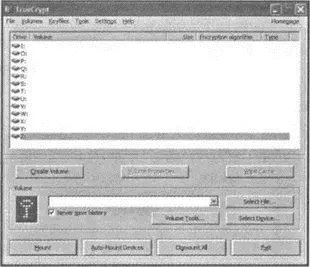10.4. Защита и безопасность
Антивирус ClamWin Portable
ClamWin представляет собой бесплатную графическую оболочку для антивирусного сканера Clam Antivirus (ClamAV). Соответственно, ClamWin Portable — это то же самое, но в портативном исполнении, для работы с флешки или другого устройства. В варианте Portable появляется возможность всегда иметь под рукой антивирус, не привязанный к конкретному компьютеру [7].
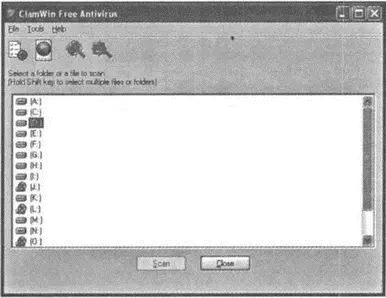
Рис. 10.32. Антивирус ClamWin Portable
Сразу отмечу, что ClamWin Portable — это только сканер, никаких резидентных антивирусных мониторов, защиты сетевых подключений и т.п. не присутствует. Его задача — проверка файлов на дисках и выявление незваных гостей.
ClamWin Portable собран ребятами с Portableapps.com, и потому все работает в их "фирменном стиле". Загруженный дистрибутив при запуске распаковывает свои файлы в выбранную пользователем папку и впоследствии "живет" в ней. Саму папку можно переносить куда угодно, к примеру, на флеш-карту. При первом запуске программа обрадовала новостью об отсутствии антивирусных баз и предложила тут же загрузить их из Сети. Сами антивирусные базы (как и все прочие файлы) хранятся в папке приложения, что явно удобно.
Интерфейс программы ClamWin Portable произвел впечатление … а никакого он впечатления не произвел. Интерфейс как интерфейс, простенький. Ничего лишнего. Центральную часть окна занимает дерево дисков и каталогов, среди которых можно выбрать те, которые требуется проверять. Удерживая клавиши SHIFT или CTRL, есть возможность выбрать несколько объектов (как на скриншоте).
На тулбаре присутствуют кнопки настроек, обновления базы вирусов и проверки памяти компьютера. В настройки можно заглянуть для выбора нестандартных опций. Также в настройках можно прописать реквизиты прокси-сервера для загрузки обновлений из Интернета. Из полезного — в меню программы есть возможность посмотреть отчеты по обновлениям базы (чтобы вспомнить, насколько она устарела) и отчеты по сканированию.
WipeDisk — полное гарантированное удаление файлов без возможности восстановления
Наверняка вы знаете или слышали, что удаленные стандартными средствами файлы можно впоследствии восстановить (недаром же существуют специальные программы для этого). Однако на хитрую гайку, как говорится, найдется и хитрый болт, так что существуют программы, позволяющие свести к 0 возможность восстановления удаленных файлов. При этом используется многократная перезапись и еще много ухищрений, делающих последующее восстановление практически невозможным.
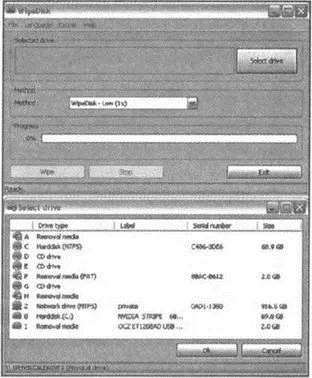
Рис. 10.33. WipeDisk — полное удаление файлов
К таким программа как раз и относится портативная WipeDisk, о качестве работы которой говорит тот факт, что она поддерживает 14 методов безопасного удаления, в том числе те из них, которые являются стандартами ВМС, ВВС и Министерства обороны США. Так что вы можете сами выбрать, как покончить с вашими файлами наиболее изощренным способом.
TrueCrypt — настоящий шифровальщик
TrueCrypt — это свободная программа для шифрования «на лету» для 32- и 64-разрядных операционных систем семейств Microsoft ХР/Vista и новее (GUI) и GNU/Linux. Она позволяет создавать виртуальный зашифрованный логический диск, хранящийся в виде файла. TrueCrypt также может зашифровать полностью раздел жёсткого диска или иного носителя информации, такой как флоппи-диск или USB флеш-память. Всё сохранённое в томе TrueCrypt полностью шифруется, включая имена файлов и каталогов. Примонтированный том TrueCrypt подобен обычному логическому диску, поэтому с ним можно работать с помощью обычных утилит проверки и дефрагментации файловой системы [2].
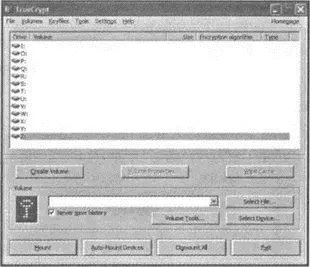
Рис. 10.34. Шифрование файлов в TrueCrypt
Создание зашифрованного виртуального диска реализуется несколькими способами:
• в файловом контейнере, что позволяет легко работать с ним — переносить, копировать (в том числе на внешние устройства в виде файла), переименовывать или удалять;
• в виде зашифрованного раздела диска, что делает работу более производительной и удобной, в версии 5.0 добавилась возможность шифровать системный раздел;
• полностью шифровать содержимое устройства, такого как флоппи-диск или USB флеш-память.
Читать дальше